Windows 11에서 개발자 드라이브를 설정하는 방법
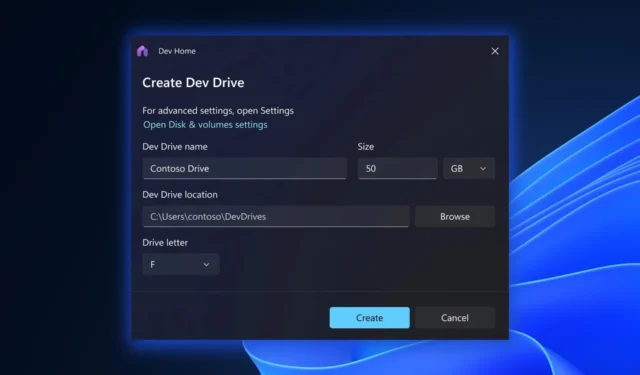
개발자로서 수천 개의 파일과 디렉토리가 포함된 리포지토리를 처리하는 것은 특히 빌드와 같은 대량 I/O 작업의 경우 어려울 수 있습니다. 다행히 좋은 소식이 있습니다. Microsoft는 개발자를 위해 특별히 설계된 Dev Drive 라는 새로운 스토리지 볼륨 기능 세트를 도입하여 Windows 11에서 향상된 성능과 보안을 제공합니다.
레드몬드에 기반을 둔 거대 기술 기업의 블로그 게시물에서 언급했듯이 시스템은 Windows 11에서 실행되고 사용 가능한 스토리지가 충분해야 합니다. 또한 Dev Drive는 Visual Studio, MSBuild와 같은 개발자 도구를 저장하는 데 사용해서는 안 됩니다. NET SDK, Windows SDK 등. 이러한 도구는 기본 C:\ 드라이브에 저장해야 합니다.
그럼에도 불구하고 Microsoft는 이 기능이 이번 주 안에 미리 보기 채널에서 제공될 것이라고 발표했으며 이는 일반 대중이 널리 액세스할 수 있게 되기까지 시간이 더 걸릴 수 있음을 나타냅니다. 진행되는 동안 계속 업데이트하겠습니다.
작동 방식이 여전히 궁금한 경우 개발 워크플로를 강화하기 위해 Dev Drive를 설정하는 과정을 안내해 드립니다.
Windows 11에서 개발자 드라이브를 설정하는 방법
1. 시작 메뉴를 클릭 하고 톱니바퀴 아이콘을 선택하여 Windows 설정 창을 엽니다.
2. Windows 설정 창에서 시스템 범주를 클릭하고 왼쪽 사이드바에서 저장소를 선택합니다.
3. 저장소 섹션에서 고급 저장소 설정을 클릭합니다 .
4. 고급 저장소 설정 내에서 디스크 및 볼륨 옵션을 찾아 클릭하여 시스템의 디스크 및 볼륨에 대한 구성 설정을 엽니다.
4 디스크 및 볼륨 설정에서 개발 드라이브 생성 옵션을 클릭합니다 .
5. 설정 마법사가 Dev Drive 생성 과정을 안내합니다. 적절한 크기를 선택하고 마법사의 지시를 따릅니다.
6. Dev Drive의 크기를 지정한 후 설정 마법사에서 제공하는 나머지 지침에 따라 생성을 완료합니다.
Windows 11의 Dev Drive 도입에 대해 어떻게 생각하십니까? 댓글로 알려주세요!


답글 남기기